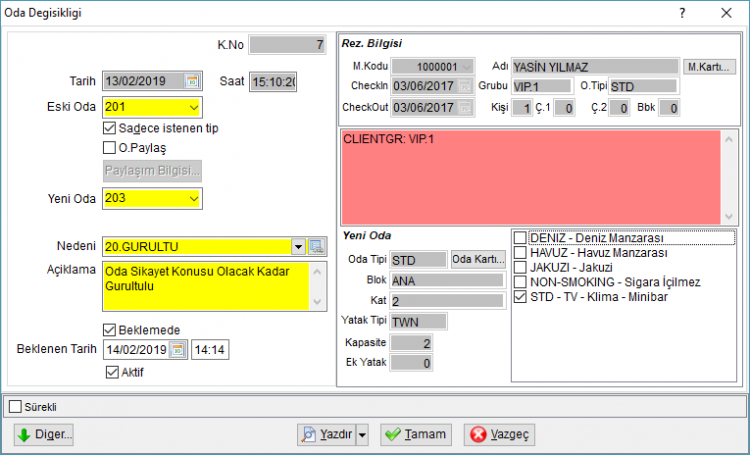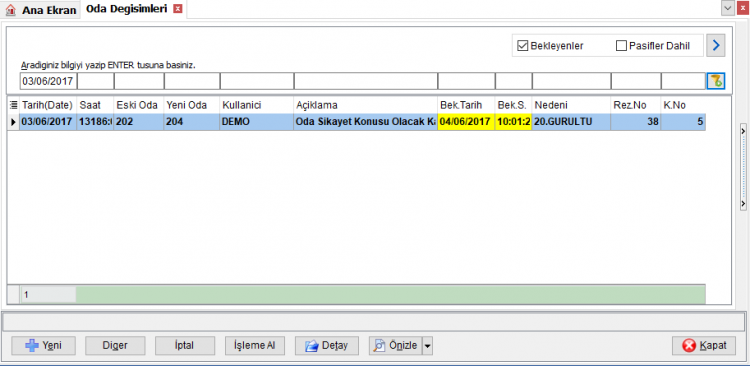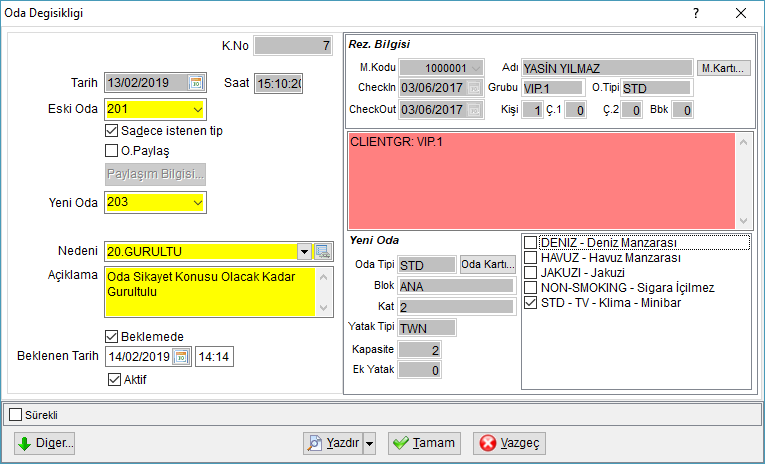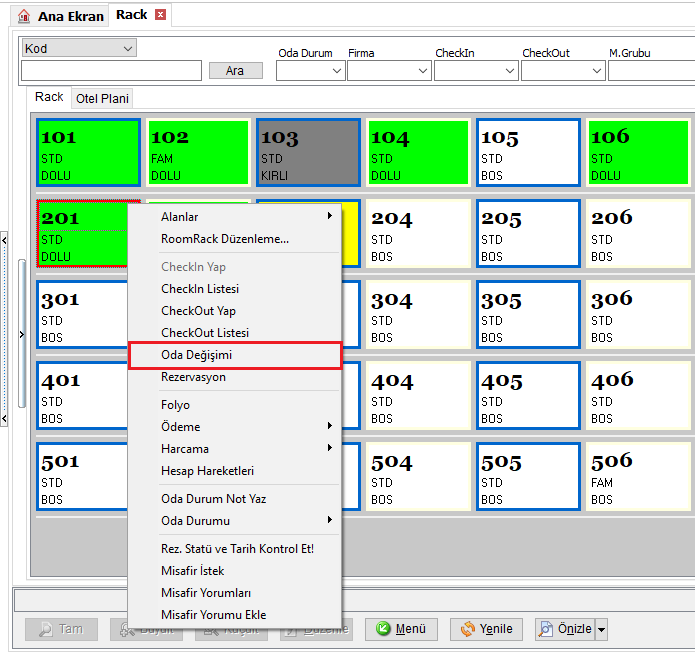"Oda Değişimi (Room Change)" sayfasının sürümleri arasındaki fark
k |
|||
| (2 kullanıcıdan 52 ara revizyon gösterilmiyor) | |||
| 1. satır: | 1. satır: | ||
| + | =Oda Değişimi (Room Change)= | ||
| + | == Kullanım Amacı == | ||
| + | İşletmede yapılan oda değişikliklerinin sistemden takibi için kullanılır. Anlık olarak oda değişimleri yapılabildiği gibi ileriye dönük oda değişikliği planları da sisteme girilebilir ve sistemden takip edilebilir. | ||
| + | ==Kullanımı== | ||
| + | === Resepsiyon Sekmesinden Oda Değişimi (Room Change) === | ||
| + | |||
[[Image:20_resepsiyon_oda.degisimi.jpg|20_resepsiyon_oda.degisimi]]<br> | [[Image:20_resepsiyon_oda.degisimi.jpg|20_resepsiyon_oda.degisimi]]<br> | ||
| − | Oda değişimi işlemi "Oda Değişimi" işlem | + | Oda değişimi işlemi için Resepsiyon sekmesi altındaki "Oda Değişimi" seçeneği seçilerek işlem yapılır. Açılan listede varsayılan olarak o gün yapılan oda değişiklik işlemleri görüntülenir. Yeni bir kayıt girmek için ekranın sol alt köşesinde yer alan [[Image:YeniKButon_Master.PNG]] butonuna basılarak oda değişikliği ekranı açılarak kayıt işlemi yapılabilir. <br> |
| − | [[Image:25_oda_odadegisimi_islem. | + | [[Image:25_oda_odadegisimi_islem.PNG|25_Oda_OdaDegisimi_Islem|750px|left]]<br> |
| + | <br> | ||
| + | <br> | ||
| + | :'''Eski Oda''': Değiştirilmesi gereken oda bu alanda belirtilir. | ||
| + | :'''Yeni Oda''': Değiştirilecek odanın belirtileceği alandır. | ||
| + | :'''Sadece İstenen Tip''': Eski odanın oda tipi baz alınarak yeni oda alanında sadece oda tipi aynı olan odaları listelenmesi sağlanır. | ||
| + | :'''Nedeni''': Oda değişikliği nedeni bu alandan seçilir. ''(Tanımlı olmayan nedenler tanımlardan Sistem/Tanımlar/Oda/Oda Değişim Nedenleri yoluyla tanımlanabilir.)'' | ||
| + | :'''Açıklama''': Oda değişim işlemi ile ilgili bir açıklama varsa bu alanda belirtilir. | ||
| + | :'''Beklenen Tarih''': Oda değişimi ileri tarihte bir planlama ise Bekleme tarihi girilerek o tarihte değişikliğin olması sağlanır. | ||
| + | :'''Beklemede''': İleri tarihte planlanan bir değişiklik ise bu seçenek seçilir. Bu seçeneğin sürekli seçili olması veya olmaması için [[Önbüro Ayarları#Oda|Önbüro Ayarlarından Oda sekmesinden]] seçim yapılabilir. | ||
| + | <br clear=all> | ||
| + | ==== İleri tarihli Oda Değişimleri ==== | ||
| + | [[File:25_oda_odadegisimi_liste.png|750px|left]]<br><br>İleri tarihli oda değişimli planlamaları için '''Beklemede''' seçeneği seçilerek oda değişiminin yapılacağı tarih girilir.<br><br> | ||
| + | Oda değişimi tarihinde oda değişimi liste ekranında [[File:OdaDegisimiIslemeAlButonu.PNG|OdaDegisimiIslemeAlButonu.PNG]] seçeneği ile planlanan oda değişim işlemi gerçekleştirilir. | ||
| + | <br> | ||
| + | Eğer planlanan oda değişimi gerçekleşmeyecekse [[File:Grup_Rez_İptal_Buton.png|Grup_Rez_İptal_Buton.png]] seçeneği ile işlem iptal edilir.<br> | ||
| + | |||
| + | İleri tarihli oda değişimi takipleri için liste ekranında '''Bekleyenler''' seçeneği ile oda değişimi bekleyen odaların listelenmesi de sağlanır. | ||
| + | |||
| + | <br clear=all> | ||
| + | |||
| + | ====Oda Değişimi (Room Change) Video==== | ||
| + | {{#ev:youtube|294Z0MoD77U|1200}} | ||
| + | |||
| + | === Oda Sekmesinden Oda Değişimi (Room Change) === | ||
| + | |||
| + | [[Image:Oda Sekmesi Oda Degisimi.PNG|Oda Sekmesi Oda Degisimi|900 px]]<br> | ||
| + | |||
| + | Oda değişimi işlemi için Oda sekmesi altındaki "Oda Değişimi" seçeneği seçilerek işlem yapılır.Açılan listede varsayılan olarak o gün yapılan oda değişiklik işlemleri görüntülenir. Yeni bir kayıt girmek için ekranın sol alt köşesinde yer alan [[Image:YeniKButon_Master.PNG]] butonuna basılarak oda değişikliği ekranı açılarak kayıt işlemi yapılabilir. <br><br> | ||
| + | [[Image:25_oda_odadegisimi_islem.PNG|25_Oda_OdaDegisimi_Islem|left]]<br><br><br> | ||
| + | |||
| + | :'''Eski Oda''': Değiştirilmesi gereken oda bu alanda belirtilir. | ||
| + | :'''Yeni Oda''': Değiştirilecek odanın belirtileceği alandır. | ||
| + | :'''Sadece İstenen Tip''': Eski odanın oda tipi baz alınarak yeni oda alanında sadece oda tipi aynı olan odaları listelenmesi sağlanır. | ||
| + | :'''Nedeni''': Oda değişikliği nedeni bu alandan seçilir. ''(Tanımlı olmayan nedenler tanımlardan Sistem/Tanımlar/Oda/Oda Değişim Nedenleri yoluyla tanımlanabilir.)'' | ||
| + | :'''Açıklama''': Oda değişim işlemi ile ilgili bir açıklama varsa bu alanda belirtilir. | ||
| + | :'''Beklenen Tarih''': Oda değişimi ileri tarihte bir planlama ise Bekleme tarihi girilerek o tarihte değişikliğin olması sağlanır. | ||
| + | :'''Beklemede''': İleri tarihte planlanan bir değişiklik ise bu seçenek seçilir. Bu seçeneğin sürekli seçili olması veya olmaması için [[Önbüro Ayarları#Oda|Önbüro Ayarlarından Oda sekmesinden]] seçim yapılabilir. | ||
| + | <br clear=all> | ||
| + | |||
| + | === Rack Plan Üzerinde Oda Değişimi (Room Change) === | ||
| + | |||
| + | [[Image:Rack Plan Oda Degisimi.PNG|left]]<br> | ||
| + | <br> | ||
| + | <br> | ||
| + | <br><br> | ||
| + | <br><br> | ||
| + | <br> | ||
| + | |||
| + | <br> | ||
| + | <br> | ||
| + | <br> | ||
| + | <br> | ||
| + | |||
| + | <br> | ||
| + | Oda değişimi işlemi için Rack Plan üzerinde oda değişimi yapılmak istenen odaya sağ tıklama yapılır ve gelen ekrandan "Oda Değişimi" seçilerek işlem yapılır <br> | ||
| + | <br clear=all> | ||
| + | [[Image:25_oda_odadegisimi_islem.PNG|25_Oda_OdaDegisimi_Islem|left]]<br><br><br> | ||
:'''Eski Oda''': Değiştirilmesi gereken oda bu alanda belirtilir. | :'''Eski Oda''': Değiştirilmesi gereken oda bu alanda belirtilir. | ||
:'''Yeni Oda''': Değiştirilecek odanın belirtileceği alandır. | :'''Yeni Oda''': Değiştirilecek odanın belirtileceği alandır. | ||
:'''Sadece İstenen Tip''': Eski odanın oda tipi baz alınarak yeni oda alanında sadece oda tipi aynı olan odaları listelenmesi sağlanır. | :'''Sadece İstenen Tip''': Eski odanın oda tipi baz alınarak yeni oda alanında sadece oda tipi aynı olan odaları listelenmesi sağlanır. | ||
:'''Nedeni''': Oda değişikliği nedeni bu alandan seçilir. ''(Tanımlı olmayan nedenler tanımlardan Sistem/Tanımlar/Oda/Oda Değişim Nedenleri yoluyla tanımlanabilir.)'' | :'''Nedeni''': Oda değişikliği nedeni bu alandan seçilir. ''(Tanımlı olmayan nedenler tanımlardan Sistem/Tanımlar/Oda/Oda Değişim Nedenleri yoluyla tanımlanabilir.)'' | ||
| − | :'''Açıklama''': Oda değişim işlemi ile ilgili bir açıklama varsa bu alanda belirtilir.[[Category:Resepsiyon]] | + | :'''Açıklama''': Oda değişim işlemi ile ilgili bir açıklama varsa bu alanda belirtilir. |
| + | :'''Beklenen Tarih''': Oda değişimi ileri tarihte bir planlama ise Bekleme tarihi girilerek o tarihte değişikliğin olması sağlanır. | ||
| + | :'''Beklemede''': İleri tarihte planlanan bir değişiklik ise bu seçenek seçilir. Bu seçeneğin sürekli seçili olması veya olmaması için [[Önbüro Ayarları#Oda|Önbüro Ayarlarından Oda sekmesinden]] seçim yapılabilir. | ||
| + | <br clear=all> | ||
| + | [[Category:Resepsiyon]] | ||
| + | |||
| + | |||
| + | |||
| + | <div id="userfaq"> | ||
| + | {| class="wikitable mw-collapsible mw-collapsed" | ||
| + | ! Kullanıcı Soruları | ||
| + | |- | ||
| + | | <div class="NavFrame"> | ||
| + | <div class="NavHead"> '''Bir odamı sanal odaya nasıl alırım? '''</div> | ||
| + | <div class="NavContent mw-collapsible mw-collapsed"> '''Resepsiyon''' sekmesinden ''' Oda Değişimi ''' seçeneğini seçerek oda değişimi ekranını açabilirsiniz. Açılan ekrandaki ''' Yeni ''' kayıt butonuna basarak eski oda numarasına oda numarasını yazıp yeni oda numarasına sıfır yazarak odanızı sanal odaya alabilirsiniz. | ||
| + | |||
| + | </div> | ||
| + | <div style="clear:both;"></div> | ||
| + | <div class="NavHead"> '''Sistemde hangi kullanıcının hangi işlemleri yaptığını nasıl görürüm? '''</div> | ||
| + | <div class="NavContent mw-collapsible mw-collapsed">Sırasıyla ''' Ra-> Sistem-> İşlemler-> Log ''' seçeneklerini seçerek İzleme Kayıtları Ekranını açabilirsiniz. Bu ekranda kullanıcı adına kullanıcı kodu girerek kullanıcının yaptığı işlemleri listeyebilirsiniz. | ||
| + | |||
| + | Rezervasyon, Folyo, Fatura, Misafir Kartı gibi tüm kayıtlarda '''CTRL+L''' kısa yolu ile veya kayıt formlarının hemen sol alt köşesindeki '''Diğer''' seçimi ile kayıt kartının log kayıtlarına da bakabilirsiniz. | ||
| + | </div> | ||
| + | |||
| + | |} | ||
17:34, 10 Ekim 2019 itibarı ile sayfanın şu anki hâli
İçindekiler
Oda Değişimi (Room Change)
Kullanım Amacı
İşletmede yapılan oda değişikliklerinin sistemden takibi için kullanılır. Anlık olarak oda değişimleri yapılabildiği gibi ileriye dönük oda değişikliği planları da sisteme girilebilir ve sistemden takip edilebilir.
Kullanımı
Resepsiyon Sekmesinden Oda Değişimi (Room Change)
Oda değişimi işlemi için Resepsiyon sekmesi altındaki "Oda Değişimi" seçeneği seçilerek işlem yapılır. Açılan listede varsayılan olarak o gün yapılan oda değişiklik işlemleri görüntülenir. Yeni bir kayıt girmek için ekranın sol alt köşesinde yer alan butonuna basılarak oda değişikliği ekranı açılarak kayıt işlemi yapılabilir.
- Eski Oda: Değiştirilmesi gereken oda bu alanda belirtilir.
- Yeni Oda: Değiştirilecek odanın belirtileceği alandır.
- Sadece İstenen Tip: Eski odanın oda tipi baz alınarak yeni oda alanında sadece oda tipi aynı olan odaları listelenmesi sağlanır.
- Nedeni: Oda değişikliği nedeni bu alandan seçilir. (Tanımlı olmayan nedenler tanımlardan Sistem/Tanımlar/Oda/Oda Değişim Nedenleri yoluyla tanımlanabilir.)
- Açıklama: Oda değişim işlemi ile ilgili bir açıklama varsa bu alanda belirtilir.
- Beklenen Tarih: Oda değişimi ileri tarihte bir planlama ise Bekleme tarihi girilerek o tarihte değişikliğin olması sağlanır.
- Beklemede: İleri tarihte planlanan bir değişiklik ise bu seçenek seçilir. Bu seçeneğin sürekli seçili olması veya olmaması için Önbüro Ayarlarından Oda sekmesinden seçim yapılabilir.
İleri tarihli Oda Değişimleri
İleri tarihli oda değişimli planlamaları için Beklemede seçeneği seçilerek oda değişiminin yapılacağı tarih girilir.
Oda değişimi tarihinde oda değişimi liste ekranında seçeneği ile planlanan oda değişim işlemi gerçekleştirilir.
Eğer planlanan oda değişimi gerçekleşmeyecekse ![]() seçeneği ile işlem iptal edilir.
seçeneği ile işlem iptal edilir.
İleri tarihli oda değişimi takipleri için liste ekranında Bekleyenler seçeneği ile oda değişimi bekleyen odaların listelenmesi de sağlanır.
Oda Değişimi (Room Change) Video
Oda Sekmesinden Oda Değişimi (Room Change)
Oda değişimi işlemi için Oda sekmesi altındaki "Oda Değişimi" seçeneği seçilerek işlem yapılır.Açılan listede varsayılan olarak o gün yapılan oda değişiklik işlemleri görüntülenir. Yeni bir kayıt girmek için ekranın sol alt köşesinde yer alan butonuna basılarak oda değişikliği ekranı açılarak kayıt işlemi yapılabilir.
- Eski Oda: Değiştirilmesi gereken oda bu alanda belirtilir.
- Yeni Oda: Değiştirilecek odanın belirtileceği alandır.
- Sadece İstenen Tip: Eski odanın oda tipi baz alınarak yeni oda alanında sadece oda tipi aynı olan odaları listelenmesi sağlanır.
- Nedeni: Oda değişikliği nedeni bu alandan seçilir. (Tanımlı olmayan nedenler tanımlardan Sistem/Tanımlar/Oda/Oda Değişim Nedenleri yoluyla tanımlanabilir.)
- Açıklama: Oda değişim işlemi ile ilgili bir açıklama varsa bu alanda belirtilir.
- Beklenen Tarih: Oda değişimi ileri tarihte bir planlama ise Bekleme tarihi girilerek o tarihte değişikliğin olması sağlanır.
- Beklemede: İleri tarihte planlanan bir değişiklik ise bu seçenek seçilir. Bu seçeneğin sürekli seçili olması veya olmaması için Önbüro Ayarlarından Oda sekmesinden seçim yapılabilir.
Rack Plan Üzerinde Oda Değişimi (Room Change)
Oda değişimi işlemi için Rack Plan üzerinde oda değişimi yapılmak istenen odaya sağ tıklama yapılır ve gelen ekrandan "Oda Değişimi" seçilerek işlem yapılır
- Eski Oda: Değiştirilmesi gereken oda bu alanda belirtilir.
- Yeni Oda: Değiştirilecek odanın belirtileceği alandır.
- Sadece İstenen Tip: Eski odanın oda tipi baz alınarak yeni oda alanında sadece oda tipi aynı olan odaları listelenmesi sağlanır.
- Nedeni: Oda değişikliği nedeni bu alandan seçilir. (Tanımlı olmayan nedenler tanımlardan Sistem/Tanımlar/Oda/Oda Değişim Nedenleri yoluyla tanımlanabilir.)
- Açıklama: Oda değişim işlemi ile ilgili bir açıklama varsa bu alanda belirtilir.
- Beklenen Tarih: Oda değişimi ileri tarihte bir planlama ise Bekleme tarihi girilerek o tarihte değişikliğin olması sağlanır.
- Beklemede: İleri tarihte planlanan bir değişiklik ise bu seçenek seçilir. Bu seçeneğin sürekli seçili olması veya olmaması için Önbüro Ayarlarından Oda sekmesinden seçim yapılabilir.
| Kullanıcı Soruları |
|---|
| Bir odamı sanal odaya nasıl alırım?
Resepsiyon sekmesinden Oda Değişimi seçeneğini seçerek oda değişimi ekranını açabilirsiniz. Açılan ekrandaki Yeni kayıt butonuna basarak eski oda numarasına oda numarasını yazıp yeni oda numarasına sıfır yazarak odanızı sanal odaya alabilirsiniz.
Sistemde hangi kullanıcının hangi işlemleri yaptığını nasıl görürüm?
Sırasıyla Ra-> Sistem-> İşlemler-> Log seçeneklerini seçerek İzleme Kayıtları Ekranını açabilirsiniz. Bu ekranda kullanıcı adına kullanıcı kodu girerek kullanıcının yaptığı işlemleri listeyebilirsiniz.
Rezervasyon, Folyo, Fatura, Misafir Kartı gibi tüm kayıtlarda CTRL+L kısa yolu ile veya kayıt formlarının hemen sol alt köşesindeki Diğer seçimi ile kayıt kartının log kayıtlarına da bakabilirsiniz. |